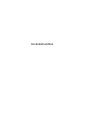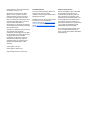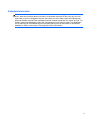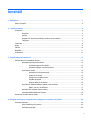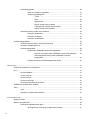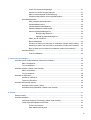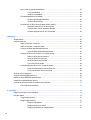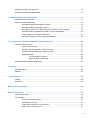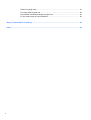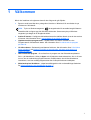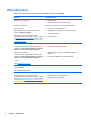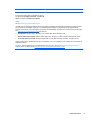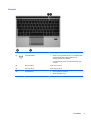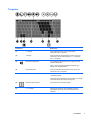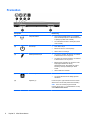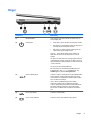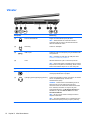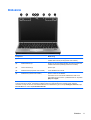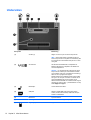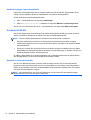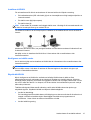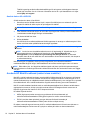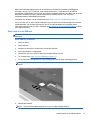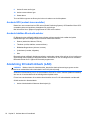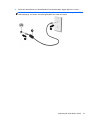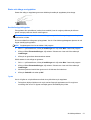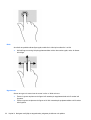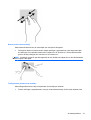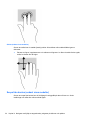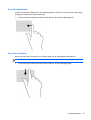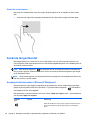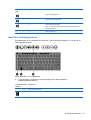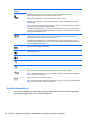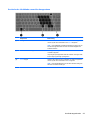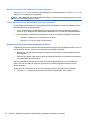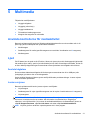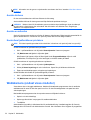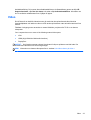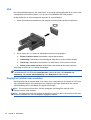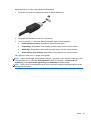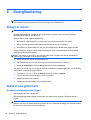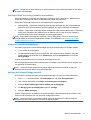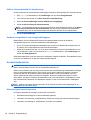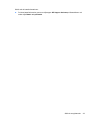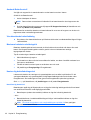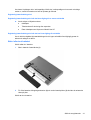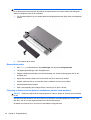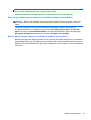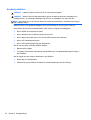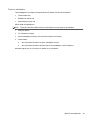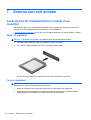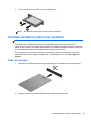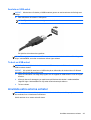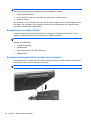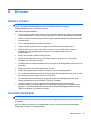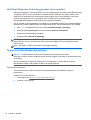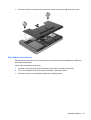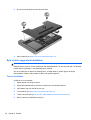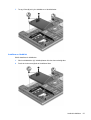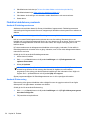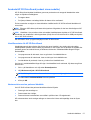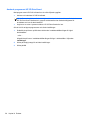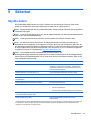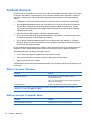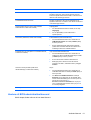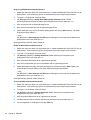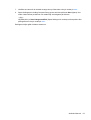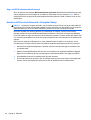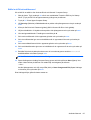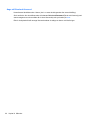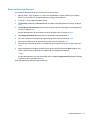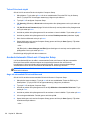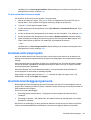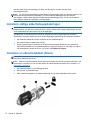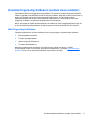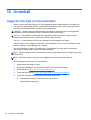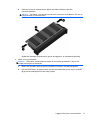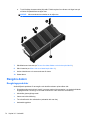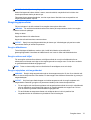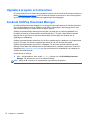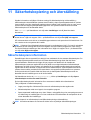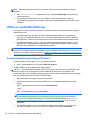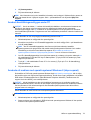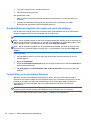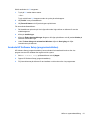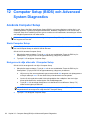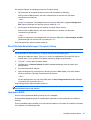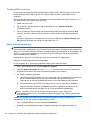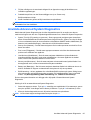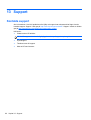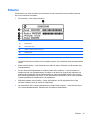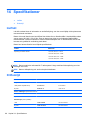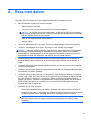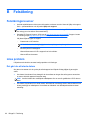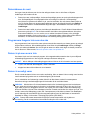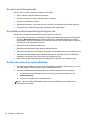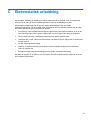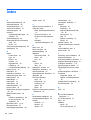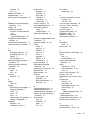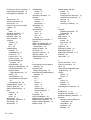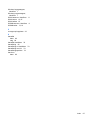HP EliteBook 2170p Notebook PC Användarmanual
- Typ
- Användarmanual

Användarhandbok

© Copyright 2012, 2013 Hewlett-Packard
Development Company, L.P.
Bluetooth är ett varumärke som tillhör
ägaren och som används av Hewlett-
Packard Company på licens. Intel är ett
varumärke som tillhör Intel Corporation i
USA och andra länder. SD-logotypen är ett
varumärke som tillhör ägaren. Java är ett
USA-varumärke tillhörande Sun
Microsystems, Inc. Microsoft och Windows
är USA-registrerade varumärken tillhörande
Microsoft Corporation.
Informationen i detta dokument kan komma
att bli inaktuell utan föregående
meddelande. De enda garantier som gäller
för HP-produkter och -tjänster beskrivs i de
uttryckliga garantier som medföljer
produkterna och tjänsterna. Ingenting i
detta dokument skall anses utgöra en
ytterligare garanti. HP ansvarar inte för
tekniska eller redaktionella fel i detta
dokument.
Andra utgåvan: juni 2013
Första utgåvan: oktober 2012
Dokumentartikelnummer: 703322-102
Produktmeddelande
I den här användarhandboken beskrivs de
funktioner som finns på de flesta
modellerna. Vissa funktioner kanske inte är
tillgängliga på din dator.
Kontakta support om du vill ha den senaste
informationen i den här handboken.
Support i USA ges på
http://www.hp.com/
go/contactHP. Support i resten av världen
ges på
http://welcome.hp.com/country/us/
en/wwcontact_us.html.
Villkor för programvaran
Genom att installera, kopiera, hämta eller
på annat sätt använda något av de
förinstallerade programmen på den här
datorn samtycker du till villkoren i HP:s
licensavtal för slutanvändare (EULA). Om
du inte godtar dessa licensvillkor ska du
returnera den oanvända produkten i sin
helhet (både maskinvara och programvara)
inom 14 dagar för återbetalning enligt
inköpsställets återbetalningsregler.
Om du vill ha ytterligare information eller
om du vill begära full återbetalning av
datorn, vänd dig till det lokala inköpsstället
(återförsäljaren).

Säkerhetsinformation
VARNING: Minska risken för värmerelaterade skador eller överhettning genom att inte ha datorn
direkt i knäet eller blockera datorns luftventiler. Använd bara datorn på en hård, plan yta. Se till att
ingen hård yta som en närliggande skrivare, eller mjuka ytor som kuddar, mattor eller klädesplagg
blockerar luftflödet. Låt inte heller nätadaptern komma i kontakt med huden eller någon mjuk yta, t.ex.
kuddar, mattor eller klädesplagg, under drift. Yttemperaturen på de delar av datorn och nätadaptern
som är åtkomliga för användaren följer de temperaturgränser som har definierats av International
Standard for Safety of Information Technology Equipment (IEC 60950).
iii

iv Säkerhetsinformation

Innehåll
1 Välkommen ...................................................................................................................................................... 1
Hitta information ................................................................................................................................... 2
2 Lära känna datorn ........................................................................................................................................... 4
Ovansidan ............................................................................................................................................ 4
Styrplatta .............................................................................................................................. 4
Lampor ................................................................................................................................. 5
Knappar och fingeravtrycksläsare (endast vissa modeller) ................................................. 6
Tangenter ............................................................................................................................ 7
Framsidan ............................................................................................................................................ 8
Höger .................................................................................................................................................... 9
Vänster ............................................................................................................................................... 10
Bildskärm ............................................................................................................................................ 11
Undersidan ......................................................................................................................................... 12
3 Ansluta datorn till ett nätverk ...................................................................................................................... 13
Ansluta datorn till ett trådlöst nätverk ................................................................................................. 13
Använda kontrollerna för trådlöst ....................................................................................... 13
Använda knappen för trådlöst ........................................................................... 13
Använda reglagen i operativsystemet ............................................................... 14
Använda ett WLAN ............................................................................................................ 14
Använda en Internetleverantör .......................................................................... 14
Installera ett WLAN ........................................................................................... 15
Konfigurera en trådlös router ............................................................................ 15
Skydda ditt WLAN ............................................................................................. 15
Ansluta datorn till ett WLAN .............................................................................. 16
Använda HP Mobilt bredband (endast vissa modeller) ...................................................... 16
Sätta i och ta ur ett SIM-kort ............................................................................. 17
Använda GPS (endast vissa modeller) .............................................................................. 18
Använda trådlösa Bluetooth-enheter ................................................................................. 18
Anslutning till lokalt nätverk (LAN) ...................................................................................................... 18
4 Navigera med hjälp av tangentbordet, pekgester på skärmen och pekdon ............................................ 20
Använda pekdonen ............................................................................................................................ 20
Göra inställningar för pekdon ............................................................................................. 20
Använda styrspaken .......................................................................................................... 20
v

Använda styrplattan ........................................................................................................... 20
Starta och stänga av styrplattan ........................................................................ 21
Använda styrplattegester .................................................................................. 21
Trycka ............................................................................................... 21
Rulla ................................................................................................. 22
Nypa/zooma ..................................................................................... 22
Rotera (endast vissa modeller) ......................................................... 23
Tvåfingersklick (endast vissa modeller) ............................................ 23
Snärta (endast vissa modeller) ......................................................... 24
Svepa från kanten (endast vissa modeller) ....................................................................... 24
Svep från högerkanten ...................................................................................... 25
Svep från överkanten ........................................................................................ 25
Svep från vänsterkanten ................................................................................... 26
Använda tangentbordet ...................................................................................................................... 26
Använda kortkommandon i Microsoft Windows 8 .............................................................. 26
Identifiera snabbtangenterna ............................................................................................. 27
Använda tangentbord ........................................................................................................ 28
Använda den inbäddade numeriska knappsatsen ............................................ 29
Aktivera och inaktivera den inbäddade numeriska knappsatsen ...... 30
Växla tangentfunktioner på den inbäddade numeriska
knappsatsen ..................................................................................... 30
Använda ett externt numeriskt tangentbord (tillval) ........................................... 30
5 Multimedia ..................................................................................................................................................... 31
Använda kontrollerna för mediaaktivitet ............................................................................................. 31
Ljud ..................................................................................................................................................... 31
Ansluta högtalare ............................................................................................................... 31
Justera volymen ................................................................................................................. 31
Ansluta hörlurar ................................................................................................................. 32
Ansluta en mikrofon ........................................................................................................... 32
Kontrollera ljudfunktioner på datorn ................................................................................... 32
Webbkamera (endast vissa modeller) ................................................................................................ 32
Video .................................................................................................................................................. 33
VGA ................................................................................................................................... 34
DisplayPort (endast vissa modeller) .................................................................................. 34
6 Energihantering ............................................................................................................................................ 36
Stänga av datorn ................................................................................................................................ 36
Ställa in energialternativ ..................................................................................................................... 36
Använda energibesparande lägen ..................................................................................... 36
Intel Rapid Start Technology (endast vissa modeller) ....................................... 37
vi

Initiera och avsluta strömsparläget ................................................................... 37
Aktivera och avsluta Viloläge manuellt. ............................................................. 37
Ställa in lösenordsskydd för återaktivering ........................................................ 38
Använda energimätaren och energiinställningarna ........................................... 38
Använda batteriström ......................................................................................................... 38
Hitta ytterligare batteriinformation ..................................................................... 38
Använda Batterikontroll ..................................................................................... 40
Visa återstående batteriladdning ....................................................................... 40
Maximera batteriets urladdningstid ................................................................... 40
Hantera låg batteriladdningsnivå ....................................................................... 40
Identifiera låg batterinivå .................................................................. 40
Åtgärda låg batteriladdningsnivå ...................................................... 41
Sätta i eller ta ut batteriet .................................................................................. 41
Bevara batteriström ........................................................................................... 42
Förvaring av batteri som kan bytas av användaren (endast vissa modeller) .... 42
Kassering av batteri som kan bytas av användaren (endast vissa modeller) ... 43
Byte av batteri som kan bytas av användaren (endast vissa modeller) ............ 43
Använda nätström .............................................................................................................. 44
Testa en nätadapter .......................................................................................... 45
7 Externa kort och enheter .............................................................................................................................. 46
Använda kort för mediekortläsaren (endast vissa modeller) .............................................................. 46
Sätta i ett digitalkort ........................................................................................................... 46
Ta ut ett digitalkort ............................................................................................................. 46
Använda smartkort (endast vissa modeller) ....................................................................................... 47
Sätta i ett smartkort ............................................................................................................ 47
Ta ut ett smartkort .............................................................................................................. 48
Använda en USB-enhet ...................................................................................................................... 48
Ansluta en USB-enhet ....................................................................................................... 49
Ta bort en USB-enhet ........................................................................................................ 49
Använda extra externa enheter .......................................................................................................... 49
Använda externa enheter (tillval) ....................................................................................... 50
Använda dockningskontakten (endast vissa modeller) ...................................................... 50
8 Enheter ........................................................................................................................................................... 51
Hantera enheter ................................................................................................................................. 51
Använda hårddiskar ........................................................................................................................... 51
Intel Smart Response Technology (endast vissa modeller) .............................................. 52
Ta bort eller sätta tillbaka serviceluckan ............................................................................ 52
Ta bort serviceluckan ........................................................................................ 52
Sätta tillbaka serviceluckan ............................................................................... 53
vii

Byta ut eller uppgradera hårddisken .................................................................................. 54
Ta bort hårddisken ............................................................................................ 54
Installera en hårddisk ........................................................................................ 55
Förbättra hårddiskens prestanda ....................................................................................... 56
Använda Diskdefragmenteraren ....................................................................... 56
Använda Diskrensning ...................................................................................... 56
Använda HP 3D DriveGuard (endast vissa modeller) ....................................................... 57
Identifiera status för HP 3D DriveGuard ............................................................ 57
Hantera ström med en parkerad hårddisk ......................................................... 57
Använda programmet HP 3D DriveGuard ......................................................... 58
9 Säkerhet ......................................................................................................................................................... 59
Skydda datorn .................................................................................................................................... 59
Använda lösenord .............................................................................................................................. 60
Ställa in lösenord i Windows .............................................................................................. 60
Ställa in lösenord i Computer Setup .................................................................................. 60
Hantera ett BIOS-administratörslösenord .......................................................................... 61
Ange ett BIOS-administratörslösenord .............................................................. 64
Hantera ett DriveLock-lösenord i Computer Setup ............................................................ 64
Ställa in ett DriveLock-lösenord ........................................................................ 65
Ange ett DriveLock-lösenord ............................................................................. 66
Ändra ett DriveLock-lösenord ............................................................................ 67
Ta bort DriveLock-skydd ................................................................................... 68
Använda Automatic DriveLock i Computer Setup .............................................................. 68
Ange ett automatiskt DriveLock-lösenord ......................................................... 68
Ta bort automatiskt DriveLock-skydd ................................................................ 69
Använda antivirusprogram ................................................................................................................. 69
Använda brandväggsprogramvara ..................................................................................................... 69
Installera viktiga säkerhetsuppdateringar ........................................................................................... 70
Installera en säkerhetskabel (tillval) ................................................................................................... 70
Använda fingeravtrycksläsaren (endast vissa modeller) .................................................................... 71
Hitta fingeravtrycksläsaren ................................................................................................ 71
10 Underhåll ..................................................................................................................................................... 72
Lägga till eller byta ut minnesmoduler ................................................................................................ 72
Rengöra datorn .................................................................................................................................. 74
Rengöringsprodukter ......................................................................................................... 74
Rengöringsprocedurer ....................................................................................................... 75
Rengöra bildskärmen ........................................................................................ 75
Rengöra sidorna och höljet ............................................................................... 75
Rengöra styrplattan och tangentbordet ............................................................. 75
viii

Uppdatera program och drivrutiner .................................................................................................... 76
Använda SoftPaq Download Manager ............................................................................................... 76
11 Säkerhetskopiering och återställning ....................................................................................................... 77
Säkerhetskopiera information ............................................................................................................. 77
Utföra en systemåterställning ............................................................................................................. 78
Använda återställningsverktygen Windows ....................................................................... 78
Använd återställningsverktygen under f11 ......................................................................... 79
Använda ett medium med operativsystemet Windows 8 (köps separat) ........................... 79
Använda Windows Uppdatera för snabb och enkel återställning ...................................... 80
Ta bort allting och ominstallera Windows .......................................................................... 80
Använda HP Software Setup (programinstallation) ........................................................... 81
12 Computer Setup (BIOS) och Advanced System Diagnostics ................................................................. 82
Använda Computer Setup .................................................................................................................. 82
Starta Computer Setup ...................................................................................................... 82
Navigera och välja alternativ i Computer Setup ................................................................. 82
Återställa fabriksinställningar i Computer Setup ................................................................ 83
Uppdatera BIOS ................................................................................................................ 83
Ta reda på BIOS-versionen .............................................................................. 84
Hämta en BIOS-uppdatering ............................................................................. 84
Använda Advanced System Diagnostics ............................................................................................ 85
13 Support ........................................................................................................................................................ 86
Kontakta support ................................................................................................................................ 86
Etiketter .............................................................................................................................................. 87
14 Specifikationer ............................................................................................................................................ 88
Ineffekt ................................................................................................................................................ 88
Driftsmiljö ............................................................................................................................................ 88
Bilaga A Resa med datorn .............................................................................................................................. 89
Bilaga B Felsökning ......................................................................................................................................... 90
Felsökningsresurser ........................................................................................................................... 90
Lösa problem ...................................................................................................................................... 90
Det går inte att starta datorn .............................................................................................. 90
Datorskärmen är svart ....................................................................................................... 91
Programvara fungerar inte som den ska ........................................................................... 91
Datorn är på men svarar inte ............................................................................................. 91
ix

Datorn är ovanligt varm ..................................................................................................... 91
En extern enhet fungerar inte ............................................................................................ 92
Den trådlösa nätverksanslutningen fungerar inte .............................................................. 92
En film visas inte på en extern bildskärm .......................................................................... 92
Bilaga C Elektrostatisk urladdning ................................................................................................................ 93
Index ................................................................................................................................................................... 94
x

1 Välkommen
När du har installerat och registrerat datorn är det viktigt att du gör följande:
●
Ägna en stund åt att läsa den tryckta guiden Grunderna i Windows 8 för att utforska de nya
funktionerna i Windows®.
TIPS: Tryck ner Windows-tangenten på tangentbordet för att snabbt återgå till datorns
Startskärm från en öppen app eller Windows-skrivbordet. Genom att trycka på Windows-
tangenten igen återgår du till föregående skärm.
●
Anslut till Internet – Konfigurera ditt kabelanslutna eller trådlösa nätverk så att du kan ansluta
till Internet. Mer information finns i
Ansluta datorn till ett nätverk på sidan 13.
●
Uppdatera antivirusprogramvaran – Skydda datorn mot skador orsakade av virus.
Programvaran är förinstallerad i datorn. Mer information finns i
Använda antivirusprogram
på sidan 69.
●
Lär känna datorn – Bekanta dig med datorns funktioner. Mer information finns i
Lära känna
datorn på sidan 4 och Navigera med hjälp av tangentbordet, pekgester på skärmen och
pekdon på sidan 20.
●
Hitta installerade program – Se en lista över de program som har förinstallerats på datorn:
Skriv a på Startskärmen, klicka på Appar och välj bland de visade alternativen. Om du vill veta
mer om hur du använder den programvara som medföljer datorn ska du läsa tillverkarens
instruktioner, som kan medfölja programvaran eller finnas på tillverkarens webbplats.
● Säkerhetskopiera hårddisken – skapa återställningsskivor eller en återställnings-flashenhet.
Se
Säkerhetskopiering och återställning på sidan 77.
1

Hitta information
Datorn levereras med flera resurser som underlättar olika typer av uppgifter.
Resurser För information om
Affischen Att komma igång
●
Installera datorn
●
Hjälp med att identifiera datorkomponenter
Grunderna i Windows 8 Översikt över användning och navigering i Windows® 8.
Hjälp och support
Öppna Hjälp och support genom att skriva h och
sedan välja Hjälp och support.
Kontakta support om du vill ha den senaste
informationen i den här handboken. Support i USA ges
på http://www.hp.com/go/contactHP. Support i resten
av världen ges på
http://welcome.hp.com/country/us/
en/wwcontact_us.html.
●
Information om operativsystemet
●
Uppdateringar av programvara, drivrutiner och BIOS
●
Verktyg för felsökning
●
Så får du support
Regleringar, säkerhets- och miljöföreskrifter
Du kommer åt denna guide via Startskärmen genom
att välja appen HP Support Assistant, välja Den här
datorn och sedan välja Användarhandböcker.
● Information om regler och säkerhet
●
Information om kassering av batterier
Säkerhet och arbetsmiljö
Du kommer åt denna guide via Startskärmen genom
att välja appen HP Support Assistant, välja Den här
datorn och sedan välja Användarhandböcker.
– eller –
Gå till
http://www.hp.com/ergo.
● Lämplig inställning av datorn, arbetsställning, hälsa och
arbetsvanor
●
Information om elektrisk och mekanisk säkerhet
Häftet Worldwide Telephone Numbers
(Telefonnummer)
Det här häftet medföljer datorn.
Telefonnummer till HP:s support
HP:s webbplats
Kontakta support om du vill ha den senaste
informationen i den här handboken. Support i USA ges
på
http://www.hp.com/go/contactHP. Support i resten
av världen ges på
http://welcome.hp.com/country/us/
en/wwcontact_us.html.
● Supportinformation
●
Beställa delar och hitta ytterligare hjälp
●
Tillgängliga tillbehör till enheten
2 Kapitel 1 Välkommen

Resurser För information om
Begränsad garanti*
Du kommer åt denna guide via Startskärmen genom
att välja appen HP Support Assistant, välja Den här
datorn och sedan välja Garanti och tjänster.
– eller –
Gå till
http://www.hp.com/go/orderdocuments.
Garantiinformation
*Du hittar den uttryckliga begränsade HP-garanti som gäller för produkten bland användarhandböckerna på datorn och/eller
på den CD/DVD som medföljer i kartongen. I vissa länder/regioner medföljer en papperskopia av den begränsade HP-
garantin i förpackningen. I de länder/regioner där garantin inte tillhandahålls i tryckt form kan du rekvirera ett tryckt exemplar
från
http://www.hp.com/go/orderdocuments eller skriva till:
●
Nordamerika: Hewlett-Packard, MS POD, 11311 Chinden Blvd., Boise, ID 83714, USA
●
Europa, Mellanöstern, Afrika: Hewlett-Packard, POD, Via G. Di Vittorio, 9, 20063, Cernusco s/Naviglio (MI), Italien
●
Asien och Stilla havsområdet: Hewlett-Packard, POD, P.O. Box 200, Alexandra Post Office, Singapore 911507
Uppge produktnummer, garantitid (angiven på serviceetiketten), namn och postadress när du beställer ett tryckt exemplar av
garantiinformationen.
VIKTIGT: Returnera INTE din HP-produkt till adressen ovan. Support i USA ges på
http://www.hp.com/go/contactHP.
Support i resten av världen ges på
http://welcome.hp.com/country/us/en/wwcontact_us.html.
Hitta information 3

2 Lära känna datorn
Ovansidan
Styrplatta
OBS! Din dator kan se något annorlunda ut än den som visas på bilden i det här avsnittet.
Komponent Beskrivning
(1) Styrspak Flyttar pekaren och väljer eller aktiverar objekt på skärmen.
(2) Vänster styrspaksknapp Fungerar som vänsterknappen på en extern mus.
(3) Styrplattans på/av-knapp Starta och stänger av styrplattan.
(4) Styrplattans zon Flyttar pekaren och väljer eller aktiverar objekt på skärmen.
(5) Vänster knapp på styrplattan Fungerar som vänsterknappen på en extern mus.
(6) Höger styrspaksknapp Fungerar som högerknappen på en extern mus.
(7) Höger knapp på styrplattan Fungerar som högerknappen på en extern mus.
4 Kapitel 2 Lära känna datorn

Lampor
Komponent Beskrivning
(1)
Lampa för trådlöst
●
Släckt: En inbyggd trådlös enhet, t.ex. ett trådlöst lokalt
nätverk (WLAN) eller en Bluetooth®-enhet, är
påslagen (endast vissa modeller).
● Gul: Alla trådlösa enheter är avstängda (endast vissa
modeller).
(2) Num lock-lampa Tänd: Num lock är på.
(3) Caps lock-lampa Tänd: Caps lock är på.
(4) Styrplattelampa
●
Gul: Styrplattan är avstängd.
●
Släckt: Styrplattan är på.
Ovansidan 5

Knappar och fingeravtrycksläsare (endast vissa modeller)
Komponent Beskrivning
(1) På/av-knapp på styrplattan Slår på och stänger av styrplattan.
(2) Fingeravtrycksläsare (endast vissa
modeller)
Tillåter inloggning i Windows med hjälp av fingeravtryck
istället för lösenord.
6 Kapitel 2 Lära känna datorn

Tangenter
Komponent Beskrivning
(1) esc-tangent Visar systeminformation när du trycker på den i
kombination med fn-tangenten.
(2) fn-tangent Utför ofta använda systemfunktioner när den trycks ned i
kombination med en funktionstangent, num lk-tangenten
eller esc-tangenten.
(3)
Windows logotyptangent För dig tillbaka till Startskärmen från en öppen app eller
Windows-skrivbordet.
OBS! Genom att trycka på Windows-tangenten igen
återgår du till föregående skärm.
(4) Funktionstangenter Utför ofta använda systemfunktioner när de trycks ned i
kombination med fn-tangenten.
(5) Inbäddad numerisk knappsats När knappsatsen är på kan den användas som en extern
numerisk knappsats.
Varje tangent på knappsatsen utför den funktion som anges
med ikonen högst upp till höger på tangenten.
(6)
Windows programtangent Visar alternativ för ett markerat objekt.
(7) num lk-tangent Aktiverar eller inaktiverar den inbäddade numeriska
knappsatsen när den trycks ned i kombination med fn-
tangenten.
Ovansidan 7

Framsidan
Komponent Beskrivning
(1)
Lampa för trådlöst ● Vit: En inbyggd trådlös enhet, t.ex. ett trådlöst
lokalt nätverk (WLAN) eller en Bluetooth®-enhet,
är påslagen (endast vissa modeller).
●
Gul: Alla trådlösa enheter är avstängda (endast
vissa modeller).
(2)
Strömlampa
●
Tänd: Datorn är på.
●
Blinkande: Datorn är i strömsparläge.
●
Släckt: Datorn är avstängd.
(3)
Nätadapter/batterilampa
●
Vit: Datorn är ansluten till nätström och batteriet
är laddat mellan 90 och 99 procent.
●
Gul: Datorn är ansluten till nätström och batteriet
är laddat mellan 0 och 90 procent.
●
Blinkande gult: Ett batteri som är datorns enda
tillgängliga strömkälla har nått låg
batteriladdningsnivå. När batteriet har nått en
kritiskt låg nivå börjar batterilampan blinka
snabbt.
● Släckt: Batteriet är fulladdat.
(4)
Hårddisklampa ● Blinkar vitt: Hårddisken används.
●
Gul: HP 3D DriveGuard har tillfälligt parkerat
hårddisken.
(5) Högtalare (2) Producerar ljud av typen SRS Premium Sound eller
SRS Premium Sound PRO (endast vissa modeller).
OBS! Om du vill använda programmet SRS
Premium Sound, skriv SRS på Startskärmen och välj
sedan SRS Premium Sound.
8 Kapitel 2 Lära känna datorn

Höger
Komponent Beskrivning
(1) Mediekortsläsare Läser data från och skriver data till minneskort som t.ex.
Secure Digital (SD).
(2)
Strömbrytare
●
Starta datorn genom att skjuta strömbrytaren åt sidan.
●
När datorn är i strömsparläge avslutar du detta genom
att hastigt skjuta strömbrytaren åt sidan.
●
När datorn är i viloläge avslutar du detta genom att
skjuta strömbrytaren hastigt åt sidan.
VIKTIGT: Om du skjuter strömbrytaren åt sidan och
håller kvar den förlorar du all information som inte har
sparats.
Om datorn har slutat svara och avstängningsprocedurerna
i Windows® inte fungerar, stänger du av datorn genom att
skjuta strömbrytaren hastigt åt sidan och hålla kvar den där
i minst 5 sekunder.
Lär dig mer om dina energiinställningar:
Mer information om strömhanteringsinställningar finns i
Energialternativ. Skriv energi på Startskärmen, välj
Inställningar och välj sedan Energialternativ.
(3)
USB 3.0-laddningsport Ansluter en USB 3.0-enhet (tillval) och ger förbättrad USB-
strömprestanda. I USB 3.0-laddningsporten kan också
vissa modeller av mobiltelefoner och MP3-spelare laddas,
även när datorn är avstängd.
OBS! Med en USB-laddningsport (även kallad
strömdriven USB-port) kan du ladda anslutna USB-
enheter. Vanliga USB-portar laddar inte alla USB-enheter
eller laddar med låg strömstyrka. Vissa USB-enheter
kräver ström och därför att du använder en strömdriven
port.
(4)
RJ-45-jack (nätverk) Ansluter en nätverkskabel.
(5)
Port för extern bildskärm Ansluter en extern VGA-bildskärm eller projektor.
Höger 9

Vänster
Komponent Beskrivning
(1)
Plats för säkerhetskabel Kopplar en säkerhetskabel (tillval) till datorn.
OBS! Säkerhetskabeln är avsedd att användas i
avvärjande syfte men den kan inte alltid förhindra att
datorn blir skadad eller stulen.
(2)
Strömuttag Ansluter en nätadapter.
(3)
USB 3.0-port Ansluter en USB 3.0-enhet (tillval) och ger förbättrad USB-
strömprestanda.
OBS! Information om olika typer av USB-portar finns i
Använda en USB-enhet på sidan 48.
(4) Ventil Aktiverar luftflöde som kyler av interna komponenter.
OBS! Datorns fläkt startar automatiskt för att kyla interna
komponenter och skydda mot överhettning. Det är normalt
att den interna fläkten slås på och av under vanlig drift.
(5) Smartkortsläsare (endast vissa modeller) Stöder smartkort.
(6)
DisplayPort Ansluter en extra digital visningsenhet, t.ex. en bildskärm
med höga prestanda eller en projektor.
(7)
Ljudutgång (hörlurar)/ljudingång (mikrofon) Ansluter stereohögtalare, hörlurar, hörsnäckor, ett headset
eller en TV-ljudkabel (tillval). Ansluter även
headsetmikrofon (tillval).
VARNING: Minska risken för hörselskador genom att
sänka volymen innan du sätter på dig hörlurarna,
hörsnäckorna eller ett headset. Mer säkerhetsinformation
finns i Säkerhet, föreskrifter och miljö För att gå till
användarhandböckerna, välj HP Support Assistant på
Startskärmen, välj sedan Den här datorn och sedan
Användarhandböcker.
OBS! När en enhet är ansluten till uttaget är datorns
högtalare inaktiverade.
OBS! Se till att enhetskabeln har en 4-ledarkontant som
har stöd för både ljud ut (hörlurar) och ljud in (mikrofon).
10 Kapitel 2 Lära känna datorn
Sidan laddas...
Sidan laddas...
Sidan laddas...
Sidan laddas...
Sidan laddas...
Sidan laddas...
Sidan laddas...
Sidan laddas...
Sidan laddas...
Sidan laddas...
Sidan laddas...
Sidan laddas...
Sidan laddas...
Sidan laddas...
Sidan laddas...
Sidan laddas...
Sidan laddas...
Sidan laddas...
Sidan laddas...
Sidan laddas...
Sidan laddas...
Sidan laddas...
Sidan laddas...
Sidan laddas...
Sidan laddas...
Sidan laddas...
Sidan laddas...
Sidan laddas...
Sidan laddas...
Sidan laddas...
Sidan laddas...
Sidan laddas...
Sidan laddas...
Sidan laddas...
Sidan laddas...
Sidan laddas...
Sidan laddas...
Sidan laddas...
Sidan laddas...
Sidan laddas...
Sidan laddas...
Sidan laddas...
Sidan laddas...
Sidan laddas...
Sidan laddas...
Sidan laddas...
Sidan laddas...
Sidan laddas...
Sidan laddas...
Sidan laddas...
Sidan laddas...
Sidan laddas...
Sidan laddas...
Sidan laddas...
Sidan laddas...
Sidan laddas...
Sidan laddas...
Sidan laddas...
Sidan laddas...
Sidan laddas...
Sidan laddas...
Sidan laddas...
Sidan laddas...
Sidan laddas...
Sidan laddas...
Sidan laddas...
Sidan laddas...
Sidan laddas...
Sidan laddas...
Sidan laddas...
Sidan laddas...
Sidan laddas...
Sidan laddas...
Sidan laddas...
Sidan laddas...
Sidan laddas...
Sidan laddas...
Sidan laddas...
Sidan laddas...
Sidan laddas...
Sidan laddas...
Sidan laddas...
Sidan laddas...
Sidan laddas...
Sidan laddas...
Sidan laddas...
Sidan laddas...
-
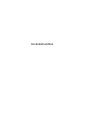 1
1
-
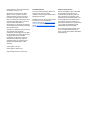 2
2
-
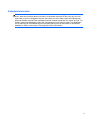 3
3
-
 4
4
-
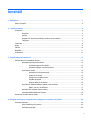 5
5
-
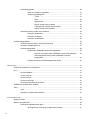 6
6
-
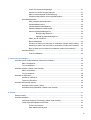 7
7
-
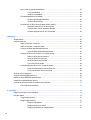 8
8
-
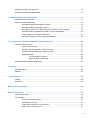 9
9
-
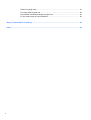 10
10
-
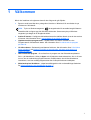 11
11
-
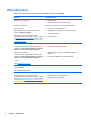 12
12
-
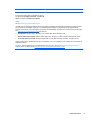 13
13
-
 14
14
-
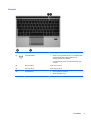 15
15
-
 16
16
-
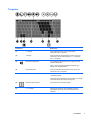 17
17
-
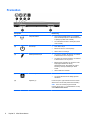 18
18
-
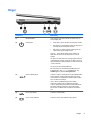 19
19
-
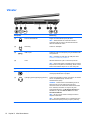 20
20
-
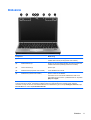 21
21
-
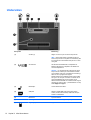 22
22
-
 23
23
-
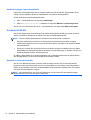 24
24
-
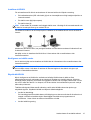 25
25
-
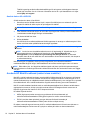 26
26
-
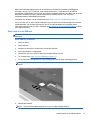 27
27
-
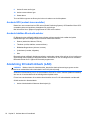 28
28
-
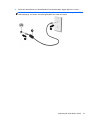 29
29
-
 30
30
-
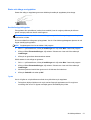 31
31
-
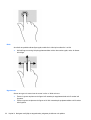 32
32
-
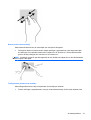 33
33
-
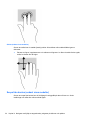 34
34
-
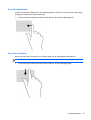 35
35
-
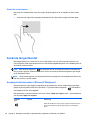 36
36
-
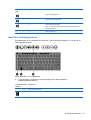 37
37
-
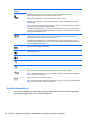 38
38
-
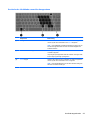 39
39
-
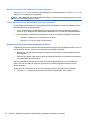 40
40
-
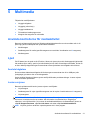 41
41
-
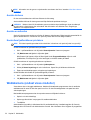 42
42
-
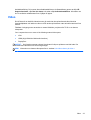 43
43
-
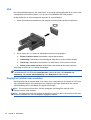 44
44
-
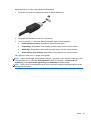 45
45
-
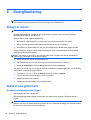 46
46
-
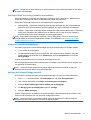 47
47
-
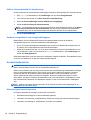 48
48
-
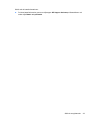 49
49
-
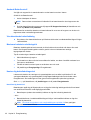 50
50
-
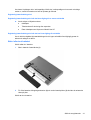 51
51
-
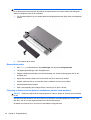 52
52
-
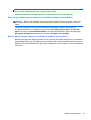 53
53
-
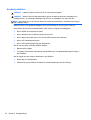 54
54
-
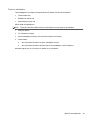 55
55
-
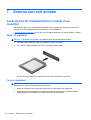 56
56
-
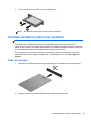 57
57
-
 58
58
-
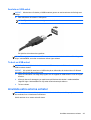 59
59
-
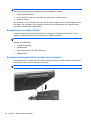 60
60
-
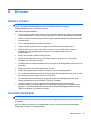 61
61
-
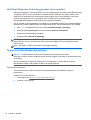 62
62
-
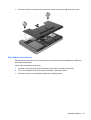 63
63
-
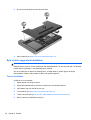 64
64
-
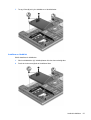 65
65
-
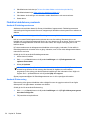 66
66
-
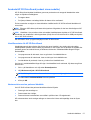 67
67
-
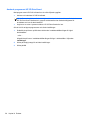 68
68
-
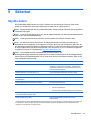 69
69
-
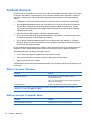 70
70
-
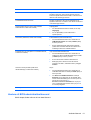 71
71
-
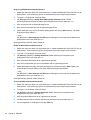 72
72
-
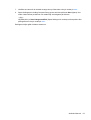 73
73
-
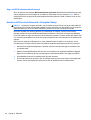 74
74
-
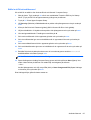 75
75
-
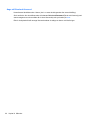 76
76
-
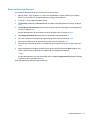 77
77
-
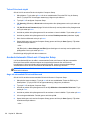 78
78
-
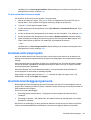 79
79
-
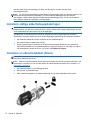 80
80
-
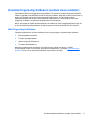 81
81
-
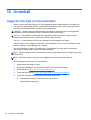 82
82
-
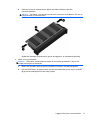 83
83
-
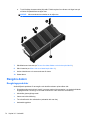 84
84
-
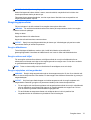 85
85
-
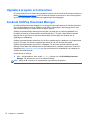 86
86
-
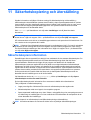 87
87
-
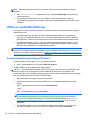 88
88
-
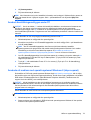 89
89
-
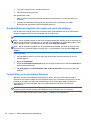 90
90
-
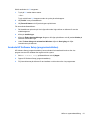 91
91
-
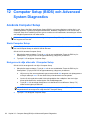 92
92
-
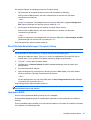 93
93
-
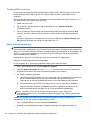 94
94
-
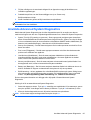 95
95
-
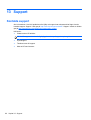 96
96
-
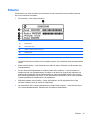 97
97
-
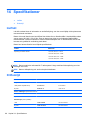 98
98
-
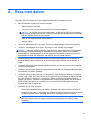 99
99
-
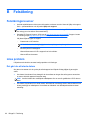 100
100
-
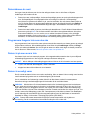 101
101
-
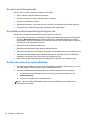 102
102
-
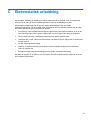 103
103
-
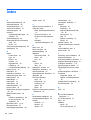 104
104
-
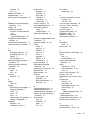 105
105
-
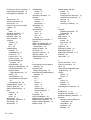 106
106
-
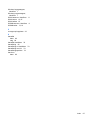 107
107
HP EliteBook 2170p Notebook PC Användarmanual
- Typ
- Användarmanual